0x8007000A – 0X2000D インストール エラーを修正する方法
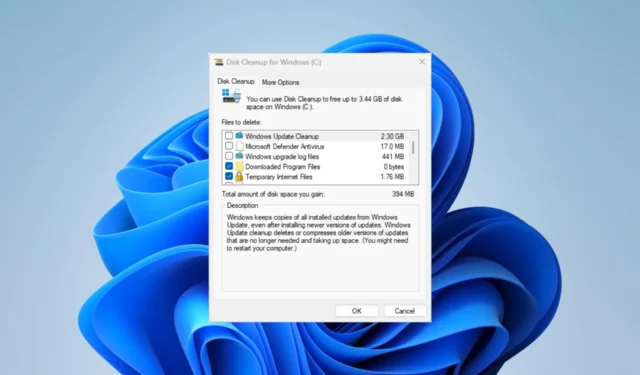
オペレーティング システムのインストールまたはアップグレード中に、0x8007000A – 0X2000D エラーが発生する場合があります。次のエラー メッセージが表示される場合があります。MIGRATE_DATA 操作中にエラーが発生したため、SAFE_OS フェーズでインストールが失敗しました。
0x8007000A – 0X2000D Windows エラーの原因は?
このエラーは、アップグレード中のユーザー データの移行中に発生する可能性があります。エラーの原因となる要素はいくつかありますが、より一般的な原因は次のとおりです。
- インストール ファイルの破損– ほとんどの場合、これが主な原因です。システム ファイルに問題があると、アップグレードを完了するための情報がデバイスにない可能性があることを意味します。
- ディスク容量またはシステムのパーティションの問題– パーティションが不良であるか、ディスク容量が不足している場合、アップグレードの問題などのエラーが発生する可能性があります。
- 互換性のないハードウェアまたは古いハードウェア– ハードウェアがアップグレードできないためにトリガーされるユーザーもいます。このような場合、ハードウェアの変更が必要になることがよくあります。
0x8007000A – 0X2000D Windows エラーを修正するにはどうすればよいですか?
このガイドで提案する解決策を試す前に、次の解決前の手順を試してください。
- コンピューターを再起動します– 問題のあるプロセスが強制的にシャットダウンされる可能性があるため、再起動するといくつかのマイナーな不具合が修正されます。
- 周辺機器を取り外す– 接続されているハードウェア デバイスによっては、アップグレード中に互換性の問題が発生し、エラーが発生する場合があります。
上記の方法で問題が解決しない場合は、以下のより複雑な解決策に進む必要があります。
1.システムファイルをきれいにする
- Windows +を押してcleanmgrRと入力し、 を押します。Enter
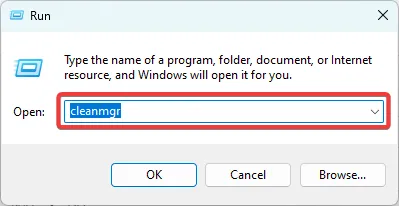
- インストールしたドライブを選択し、[OK]をクリックします。
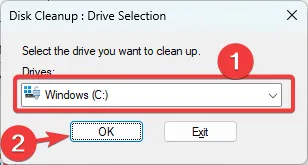
- クリーンアップするすべてのアイテムを選択し、[システム ファイルのクリーンアップ] ボタン をクリックします。
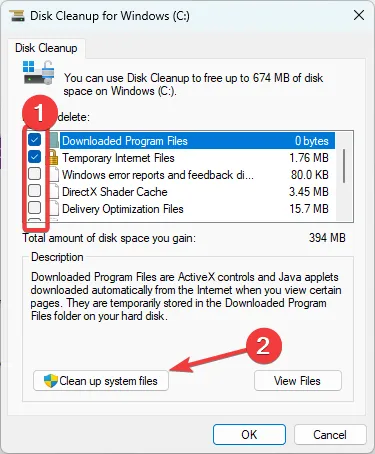
- クリーンアップのために選択したドライブを選択し、OKを押します。
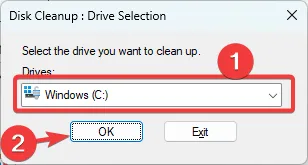
- クリーニングする項目をすべてチェックして、[OK]をクリックします。
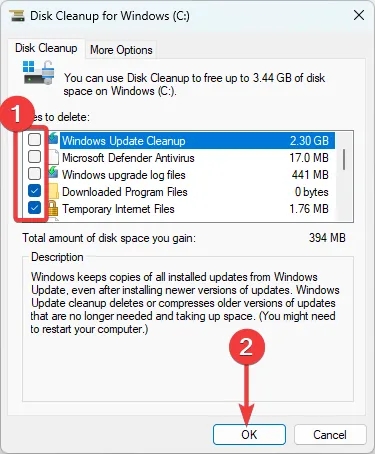
2. 破損したシステム ファイルを修復する
- Windows +を押してcmdRと入力し、 + +を押します。CtrlShiftEnter
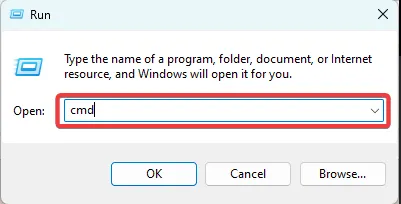
- 以下のスクリプトを入力してヒットしますEnter:
sfc /scannow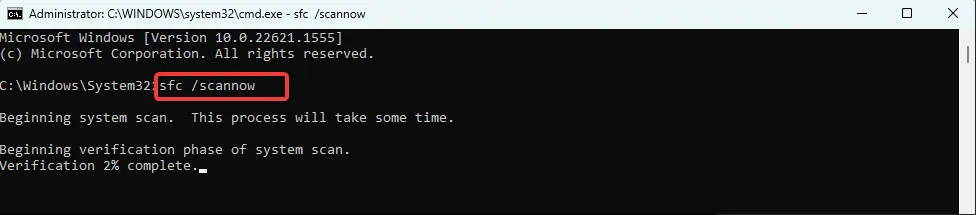
- 処理には時間がかかる場合があります。修理が必要な場合は日焼け止めの指示に従い、0x8007000A – 0X2000D エラーが修正されたことを確認します。
3. 重要な更新コンポーネントを再起動します
- Windows +を押してcmdRと入力し、 + +を押します。CtrlShiftEnter
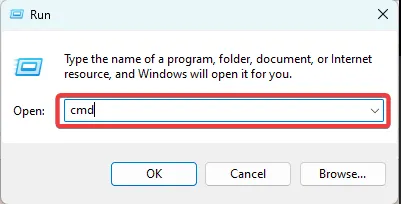
- 以下のスクリプトを入力し、Enter それぞれの後にヒットして、重要な更新コンポーネントを停止します。
net stop wuauserv
net stop bits
net stop cryptsvc
net stop msiserver
- 以下のスクリプトを入力し、Enter それぞれの後にヒットして、ディレクトリの内容を削除します。
rd /s /q c:\Windows\SoftwareDistribution
rd /s /q %temp%
rd /s /q c:\Windows\temp
rd /s /q c:\Windows\System32\catroot2
- 以下のスクリプトを入力し、Enter それぞれの後にヒットして、重要な更新コンポーネントを再起動します。
net start wuauserv
sc config wuauserv start=auto
net start bits
sc config bits start=auto
net start cryptsvc
sc config cryptsvc start=auto
net start msiserver
sc config msiserver start=auto - インストールまたはアップグレードを再試行し、0x8007000A – 0X2000D エラーが修正されているかどうかを確認します。
ほらね。これらの解決策のいずれかで問題が解決するはずです。特定の順序で書いているわけではないので、最も適切と思われるものを自由に試してみてください。
また、コメントで私たちに連絡して、何が最も効果的だったかを教えてください.



コメントを残す